To nie fizyka jądrowa zastanawianie się, dlaczego można potrzebować notatek, ale można potrzebować notatek, aby zrozumieć naukę o rakietach. Widzisz, co tam zrobiliśmy? Dokładnie w takich chwilach potrzebne są notatki. A co, jeśli wpadnie ci do głowy świetny pomysł, a może żart, zechcesz to zanotować, zanim wyleci ci z głowy. Keep, aplikacja Google do robienia notatek mogła nie być tak zainteresowana, jak by Google chciała, ale wciąż zgromadziła swoich własnych zwolenników, dzięki temu, że różni się od Evernote, OneNote itp. Zaplanuj imprezę, oszczędzaj szalony przemyślenia, rób ważne notatki na zajęciach, graj w Pictionary, twórz rezolucje za pomocą list kontrolnych, możesz zrobić to wszystko i nie tylko za pomocą Google Keep, a następnie znaleźć je jako notatki, uporządkowane tak, jak chcesz. Zainteresowany jeszcze? Czytaj!
Przy ciągle zmieniającej się polityce cenowej Evernote i innych aplikacjach do robienia notatek, które nie są tak niezawodne, powinieneś sprawdzić Google Keep, a kto wie, może nawet Ci się spodoba. Jeśli więc już korzystasz z Google Keep lub planujesz z niego korzystać, oto 8 fajnych wskazówek Google Keep na Androida i iOS:
1. Ustaw przypomnienia
Google Keep to dwie rzeczy: robienie notatek i ustawianie przypomnień dla tych notatek. Jeśli tworzenie notatek to nie wszystko, czego szukasz i chcesz zamienić notatkę w przypomnienie, Google Keep zrobi to za Ciebie. Przypomnienia można ustawić tak, aby były uruchamiane w określonym czasie lub miejscu. Wszystko, co musisz zrobić, to dotknąć przycisku, który wygląda jak „Ręka ze sznurkiem wokół palca”W prawym górnym rogu ekranu edycji notatek, a znajdziesz tam odpowiednią opcję.
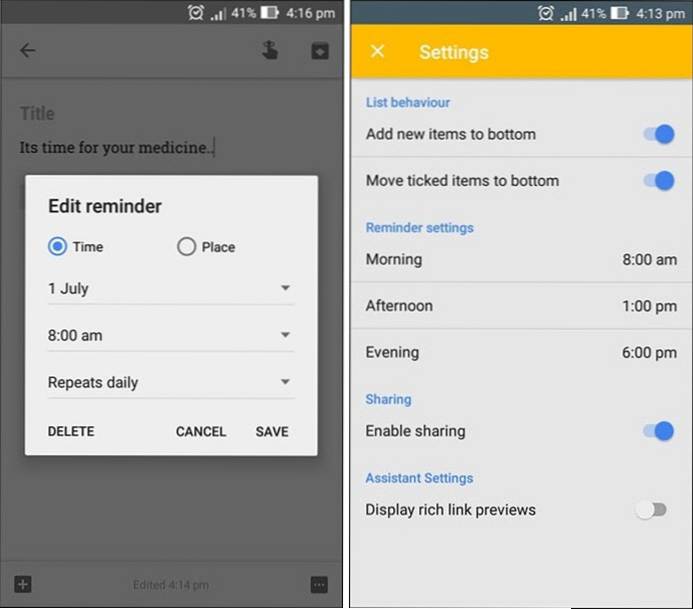
Notatka pojawi się jako przypomnienie i można ją łatwo ustawić tak, aby powtarzała się codziennie, co tydzień, co miesiąc, co rok lub w niestandardowych odstępach czasu. Czas przypomnienia można ustawić w ten sam sposób lub edytować na poranek, popołudnie, wieczór i noc w menu ustawień.
2. Organizuj notatki
Jeśli należysz do osób, które mają trudności z utrzymaniem porządku, spodoba ci się, jak prosty i skuteczny jest proces organizacji Google Keep. Możesz uporządkuj wszystkie swoje notatki w Google Keep, używając etykiet i kolorów, dzięki czemu jest wizualnie schludny i uporządkowany. Uporządkuj swoje osobiste, służbowe i inne notatki za pomocą etykiet, kolorów lub obu.
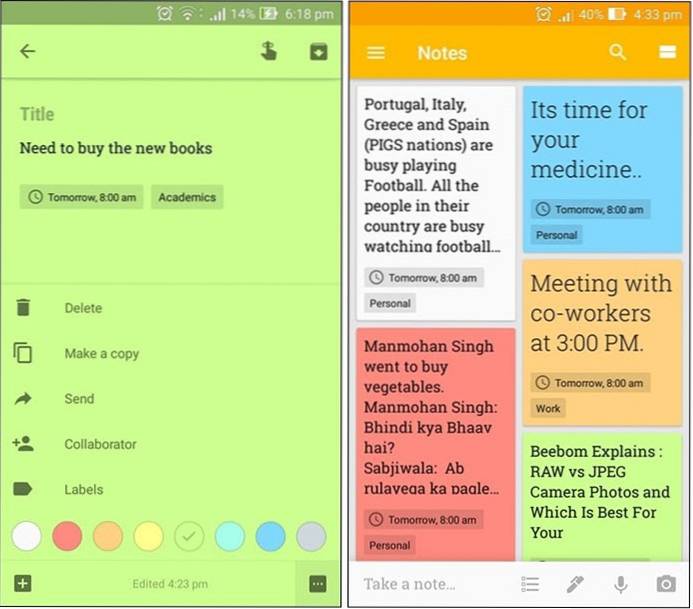
Dzięki temu później nie będziesz mieć problemów ze znalezieniem swoich notatek, nawet jeśli masz dużo notatek zapisanych w Keep. Aby ustawić etykiety, dotknij przycisku z trzema kropkami w prawym dolnym rogu ekranu edycji notatki. Możesz utworzyć dowolną liczbę etykiet i przypisać jedną lub więcej etykiet do tej samej notatki. Opcję kolorowania notatek można znaleźć w ten sam sposób i można wybrać jeden z 8 wyróżniających się kolorów, aby uporządkować notatki.
Uwaga: Możesz używaj etykiet do sortowania pracy jako osobistej, zawodowej, rekreacyjnej itp. i używaj kolorów do sortowania notatek według ich istotności lub pilności, na przykład - czerwony dla bardzo pilnych, żółty dla umiarkowanych i zielony dla mniej pilnych.
3. Wyodrębnij tekst z obrazów (tylko Android)
Tak, Google Keep ma również rozszerzenie wbudowana funkcja OCR. Dzięki Keep możesz po prostu przechwycić dowolny obraz z tekstem lub użyć go z Galerii urządzenia i użyć opcji „Pobierz tekst z obrazu”, aby zapisać tekst z obrazu jako notatkę. Możesz znaleźć te opcje w menu z trzema kropkami, po dodaniu lub zrobieniu zdjęcia.
Uwaga: Wyodrębnianie tekstu z obrazu może zająć trochę czasu w zależności od jakości obrazu i zawartego w nim tekstu.
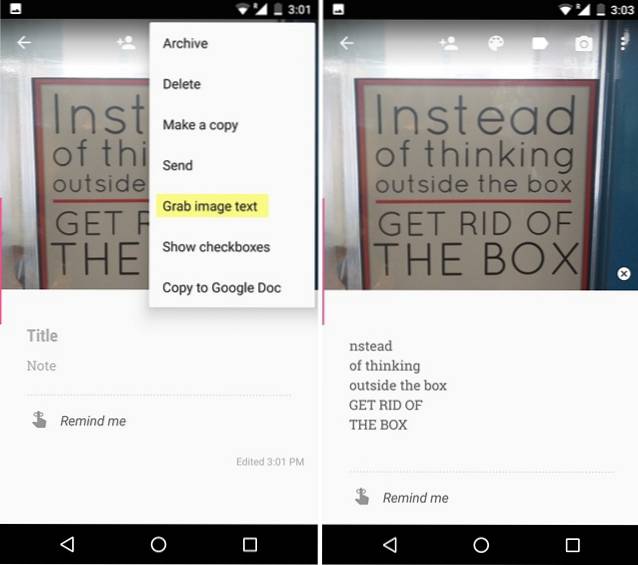
4. Bądź kreatywny
Jeśli tworzenie prostych notatek tekstowych nie jest twoją rzeczą, możesz użyć zdjęcia, rysunki i pola wyboru żeby było ciekawie. Możesz używać zdjęć, jeśli chcesz robić notatki za pomocą pomocy wizualnych. Rysowanie w Google Keep jest tym samym, co rysowanie, więc jeśli chcesz po prostu coś zanotować, możesz to też zrobić. Można to również wykorzystać do gry Pictionary, ponieważ notatki te można udostępniać za pośrednictwem WhatsApp, Facebooka itp. Pola wyboru są szczególnie przydatne, ponieważ można ich używać podczas zakupów spożywczych, planowania imprezy itp. Możesz także ustawić cele lub zanotować rzeczy, które chcesz kupić, abyś mógł po prostu odhaczyć cele lub kupione przedmioty.
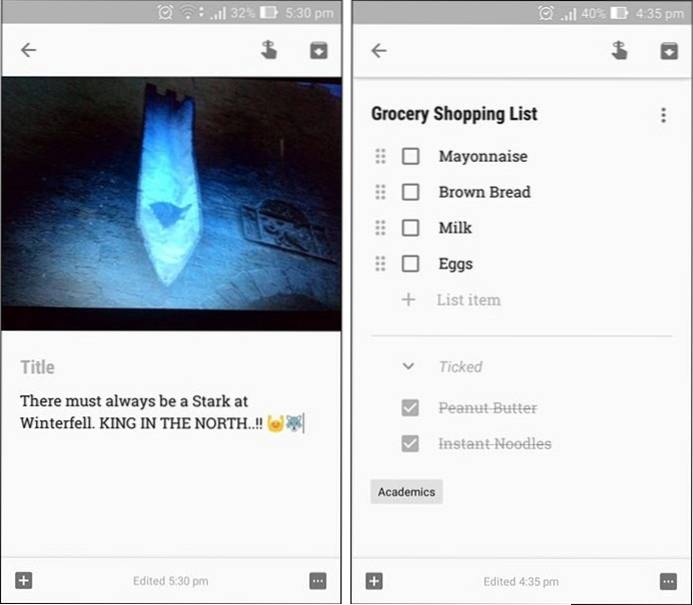
5. Współpracuj
Google Keep działa również jako narzędzie do współpracy, ponieważ pozwala współpracuj ze swoimi notatkami z innymi osobami. Możesz udostępniać notatki znajomym i rodzinie oraz pracować w koordynacji. Jeśli planujesz przyjęcie i przydzielasz pracę wszystkim, po prostu udostępnij listę wszystkich prac, a członkowie mogą odhaczać swoje postępy, kiedy i kiedy to robią. Notatki, które współpracowałeś z innymi osobami, są aktualizowane na wszystkich urządzeniach, gdy tylko ktoś dokona edycji, na przykład zaznaczenie pola.
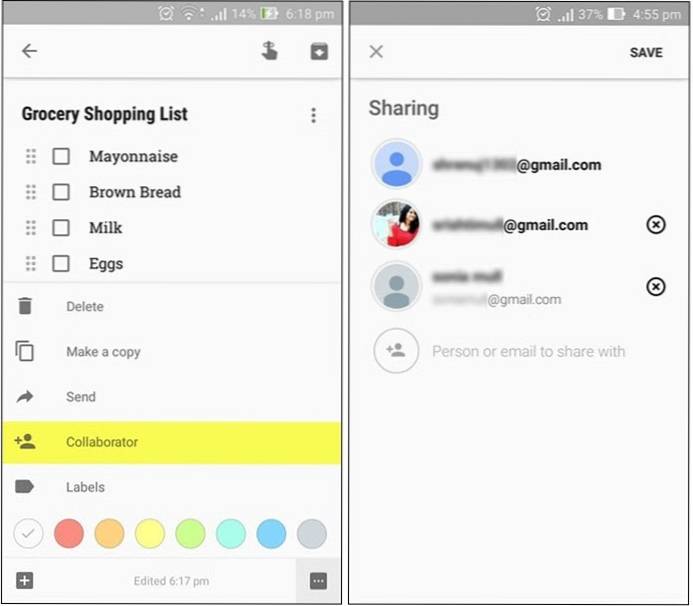
6. Zrób notatki głosowe
Jeśli nie jesteś typem, który lubi dużo pisać, a nawet rysować, możesz użyć wbudowanej opcji nagrywania głosu w Google Keep, aby dodać notatkę głosową. Na przykład, jeśli jesteś na ważnym seminarium lub wykładzie i chcesz szybko robić notatki, po prostu użyj opcji mikrofonu. Stworzy notatkę głosową, a także przekształci ją w tekst. Aby sporządzić notatkę głosową, po prostu dotknij przycisku „plus”W lewym dolnym rogu ekranu edycji notatki i wybierz„Nagranie”.
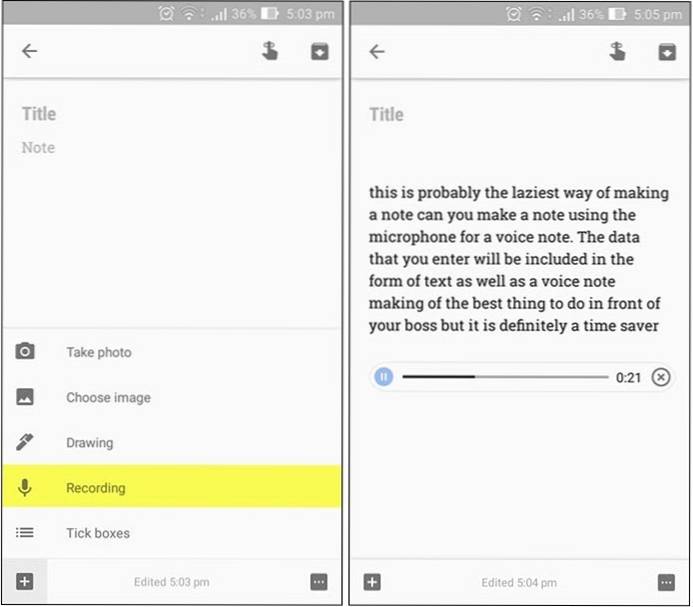
7. Używaj poleceń głosowych
Google Now obsługuje wiele poleceń Keep. Możesz użyć polecenia głosowe, aby dowiedzieć się, jakie są Twoje ostatnie notatki lub jakie przypomnienia wkrótce się pojawią. Jeśli masz listę w notatkach, możesz nawet wydać polecenie głosowe, aby dodać rzeczy do tej listy. Po prostu powiedz „OK Google, dodaj jajka do mojej listy zakupów”, a Keep zrobi to.
8. Udostępnij to w Google Docs
Nie chcesz już przechowywać notatki w Keep lub chcesz ją gdzieś wysłać? Łatwo! Jeśli chcesz przenieś swoje notatki na inną platformę lub aplikację, taką jak Google Doc, po prostu dotknij udostępnij, a notatka zostanie wysłana. Możesz także wysyłać swoje notatki innym osobom lub udostępniać je w mediach społecznościowych. Może się to przydać, jeśli notatka staje się zbyt długa i chcesz znaleźć dla niej lepsze miejsce, ponieważ niektórzy lubią używać Google Keep jako tymczasowej aplikacji do szybkich notatek.
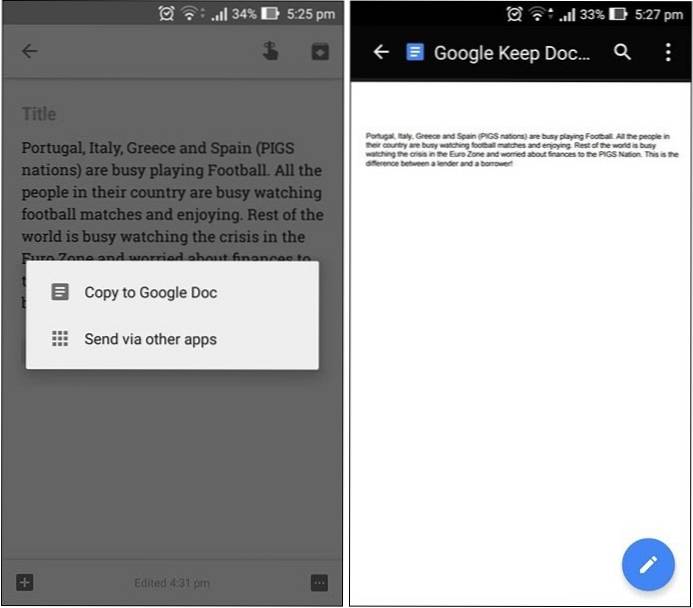
Uwaga: Jeśli przypadkowo usunąłeś notatkę i chcesz ją przywrócić, po prostu dotknij usuniętej opcji w menu i przywróć notatkę stamtąd. Wszystkie usunięte notatki i przypomnienia pojawiają się w tym folderze przez maksymalnie siedem dni.
ZOBACZ RÓWNIEŻ: Jak skopiować dowolny tekst do schowka na Androidzie
Używaj Google Keep do wszystkich typów notatek
To było 8 wskazówek dotyczących Google Keep, które pozwolą Ci jak najlepiej wykorzystać te możliwości. Jeśli jeszcze nie korzystałeś z Google Keep, musisz spróbować, nie można zaprzeczyć, jak przydatne może być. Robienie notatek nigdy wcześniej nie było tak zabawne i musimy docenić, jak zgrabny Google sprawił, że organizacja wyglądała. Kolory, etykiety, zdjęcia, rysunki, notatki głosowe i pola wyboru, teraz możesz dodać to wszystko do swoich notatek. Zainstaluj więc aplikację Google Keep lub używaj jej w internecie, ale wypróbuj ją i daj nam znać, co myślisz o wskazówkach, które wymieniliśmy powyżej.
 Gadgetshowto
Gadgetshowto



